如何在Excel的泡泡图中调整泡泡大小?
Excel中的泡泡图是Excel中使用的一种散点图。泡泡图以泡泡的形式表示数据点,泡泡的大小取决于我们在数据集中提到的占用情况。在泡泡图中,图表使用X轴和Y轴来表示泡泡在图表上的位置。在本教程中,让我们来看一下快速更改Excel泡泡图中泡泡大小的方法。
调整泡泡图中的泡泡大小
首先,我们将创建泡泡图,然后我们将从格式化数据系列中更改泡泡大小。我们可以通过更改其尺寸来更改泡泡的大小。
步骤1
首先,我们需要为给定的数据创建泡泡图,以便调整泡泡的大小。假设我们有一个包含泡泡图数据的Excel表格。
要创建泡泡图,请选择数据,单击“插入”,然后在图表部分选择“三维泡泡图”,如下面的图所示。
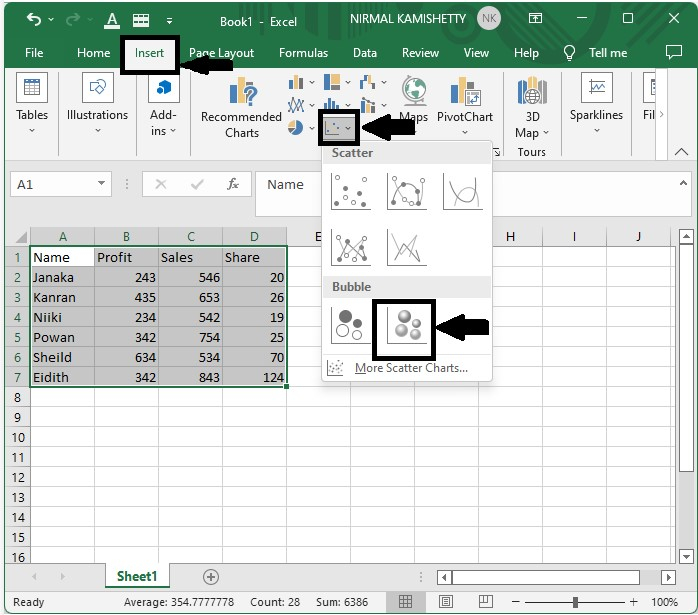
泡泡图将成功创建。
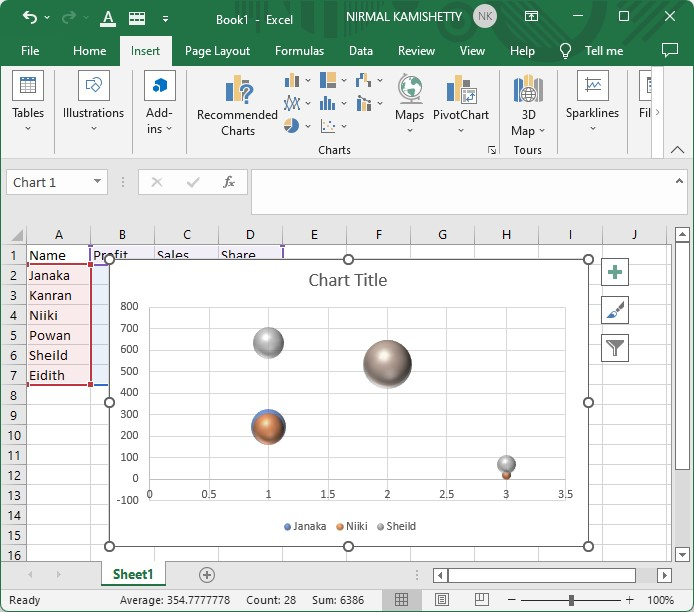
步骤2
要调整泡泡大小,右键单击泡泡大小,然后从弹出菜单框中选择“设置数据系列格式”;然后将打开一个“设置数据系列格式”窗口。
在轴菜单下,根据您的要求调整泡泡比例,如下面的图所示。
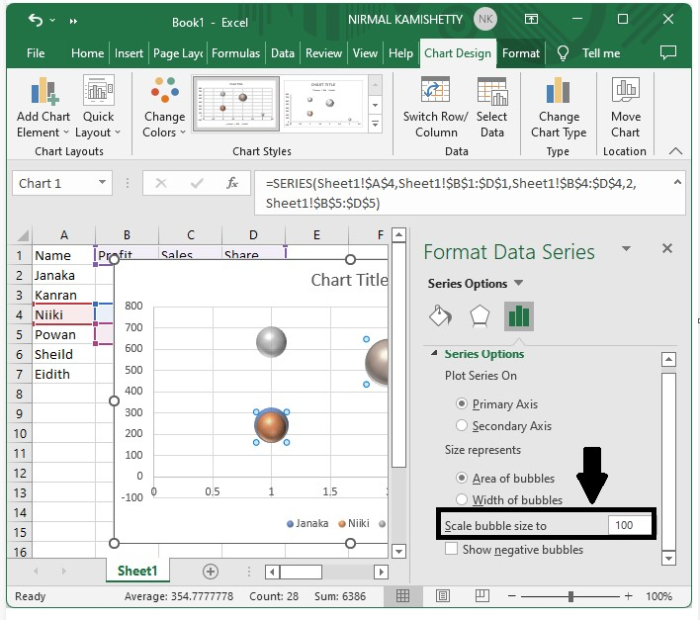
现在,关闭格式菜单以获取最终输出。
当我们更改泡泡的比例时,泡泡的直径将根据比例进行更改。
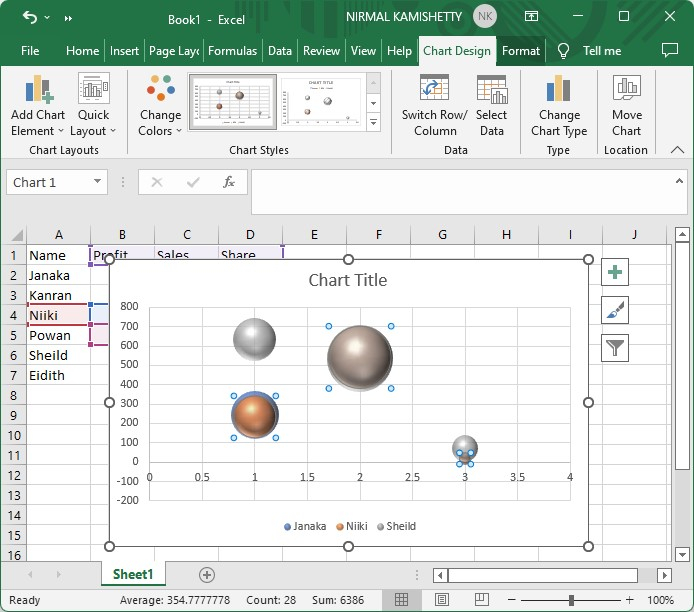
始终尝试使泡泡的大小尽可能接近原始大小,因为更改泡泡的比例可能会更改整个图表。
结论
在本教程中,我们使用一个简单的示例来演示如何调整Excel中泡泡的大小以突出显示特定数据集。

广告

 数据结构
数据结构 网络
网络 关系数据库管理系统 (RDBMS)
关系数据库管理系统 (RDBMS) 操作系统
操作系统 Java
Java iOS
iOS HTML
HTML CSS
CSS Android
Android Python
Python C语言编程
C语言编程 C++
C++ C#
C# MongoDB
MongoDB MySQL
MySQL Javascript
Javascript PHP
PHP